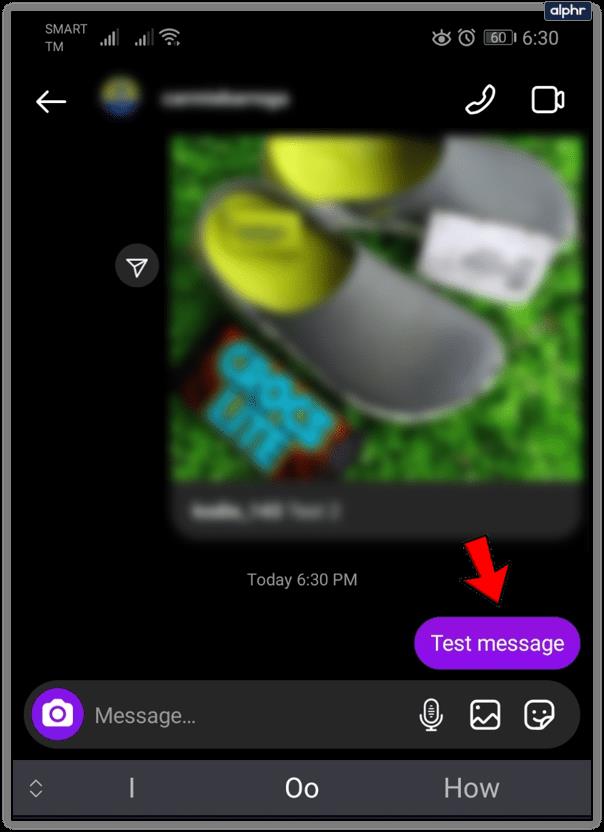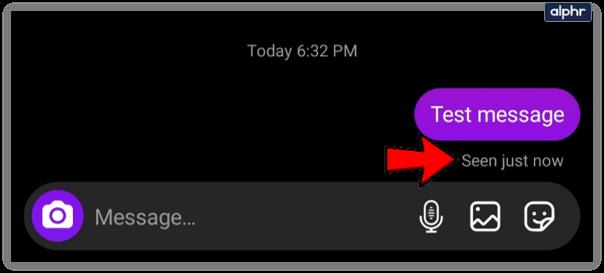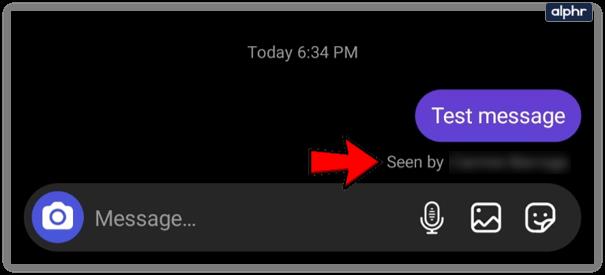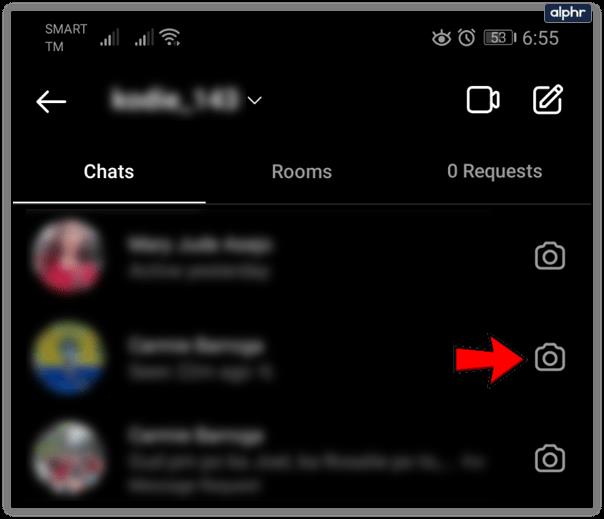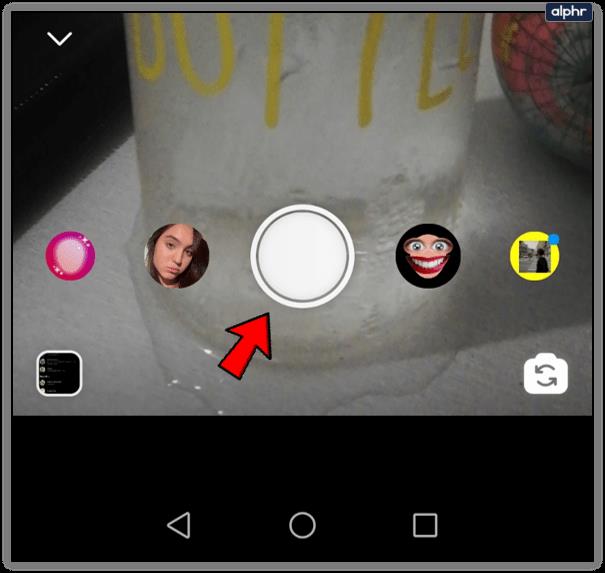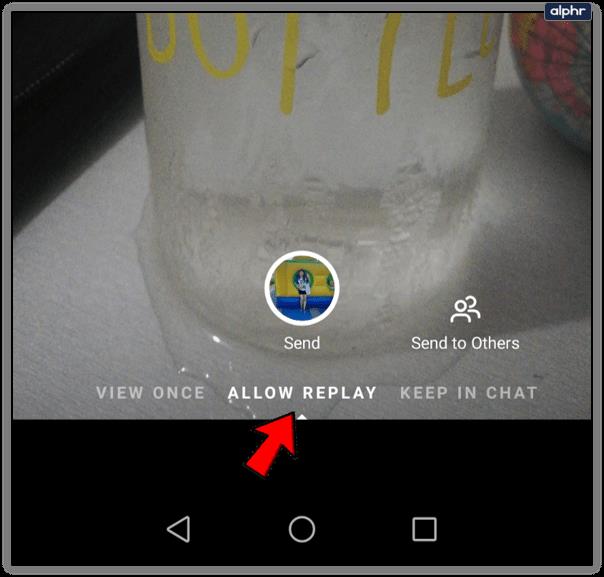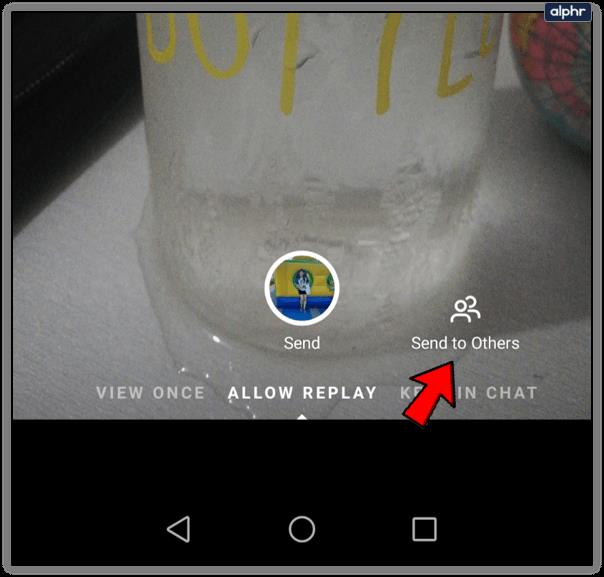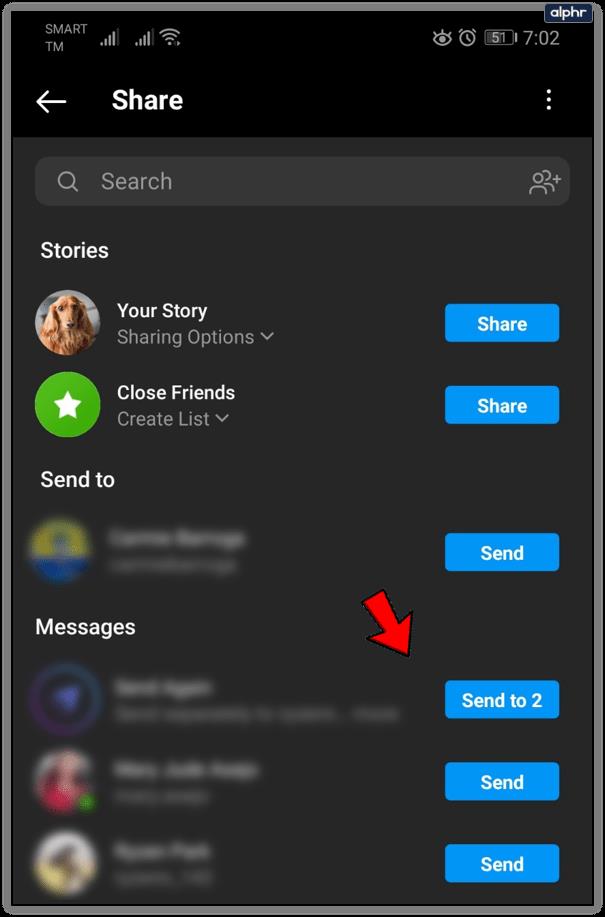أحد أكبر الدروس المستفادة في عالم وسائل التواصل الاجتماعي في الوقت الحالي هو أن الناس يريدون محتوى يمكنهم التحكم فيه. قد يرغب Facebook في معرفة كل شيء عنك ، ولكن إذا كنت لا تستطيع التحكم في من يمكنه رؤيته ، فحتى قوة Zuck ليست كافية لإجبارك على مشاركتها. نريد السيطرة على ما يدخل ويخرج من حياتنا الافتراضية. يعني ذلك أحيانًا اختفاء الصور بعد مشاهدة واحدة أو بعد مرور فترة زمنية معينة. في بعض الأحيان ، يعني ذلك الضغط على زر إعادة الضبط تمامًا ، ومسح السجل ، والتظاهر بأنك لم ترسل فقط تلك الصورة لك في حالة سكر وفي شعارات RenFair الخاصة بك إلى سحقك السري ، أو إلى رئيسك في العمل.

يحصل Instagram على هذا ، وعلى الرغم من أنه لا يمكنهم السماح لك بالعودة إلى الوراء مباشرة (الآن سيكون هناك تطبيق مبيعًا) ، يمكنهم السماح لك بحذف رسالة لم تكن تقصد إرسالها (أو ببساطة تندم) قبل المستلم البقع ذلك. هذا ، بالطبع ، إذا كنت سريعًا بما يكفي.
إرسال رسائل Instagram مباشرة
انتظر لحظة؟ رسائل؟ لكنني اعتقدت أن جميع متابعيك يمكنهم رؤية المحتوى الخاص بك؟
إذا كنت مستخدمًا جديدًا لـ Instagram أو لم تكن تواكب آخر عدة سنوات من تحديثات التطبيق ، فقد تفاجأ بالأخبار التي تفيد بأنه يمكنك إرسال رسائل فردية إلى متابعيك المفضلين. حان الوقت لدورة تدريبية مكثفة في المراسلة المباشرة على Instagram.
ابحث عن برنامج المراسلة أو رمز الطائرة الورقية الصغير في الزاوية العلوية اليمنى من التطبيق. هذا هو مفتاحك لتوجيه الرسائل. ربما تكون قد شاهدتها عشرات المرات وتجاهلتها للتو.
- من خلاصتك ، انقر فوق هذا الرمز لإحضار قائمة المتابعين. حدد المتابع الذي تريد مراسلته ، ولديك في ذلك.
- من المنشورات الفردية في خلاصتك أو من المنشورات الفردية ضمن ملفك الشخصي ، انقر فوق نفس الرمز لمشاركة المحتوى الذي تم نشره بالفعل عبر رسالة مباشرة.
- من كاميرا Instagram ، التقط صورة أو مقطع فيديو جديدًا ، وانقر فوق إرسال إلى ، وحدد المستلمين.
يمكن فقط للأشخاص الذين تحددهم رؤية المحتوى. علاوة على ذلك ، لا يمكنهم مشاركة هذا المحتوى مع أي شخص آخر. على الأقل ، لا يمكنهم ذلك إلا إذا قاموا بتمرير هواتفهم. أو أخذ لقطات. لكن بعض الأشياء خارجة عن أيدينا.
رسائل Instagram المباشرة التي لا يتم إرسالها
عظيم. الآن أنت تعرف كيفية إرسال رسالة. ولكن ماذا يحدث عندما تشعر بندم الرسول؟
Instagram يجعل من السهل إلغاء إرسال الرسائل.
- اضغط على أيقونة الرسالة المباشرة.

- انتقل إلى المحادثة التي تحتوي على الرسالة التي تريد إلغاء إرسالها.
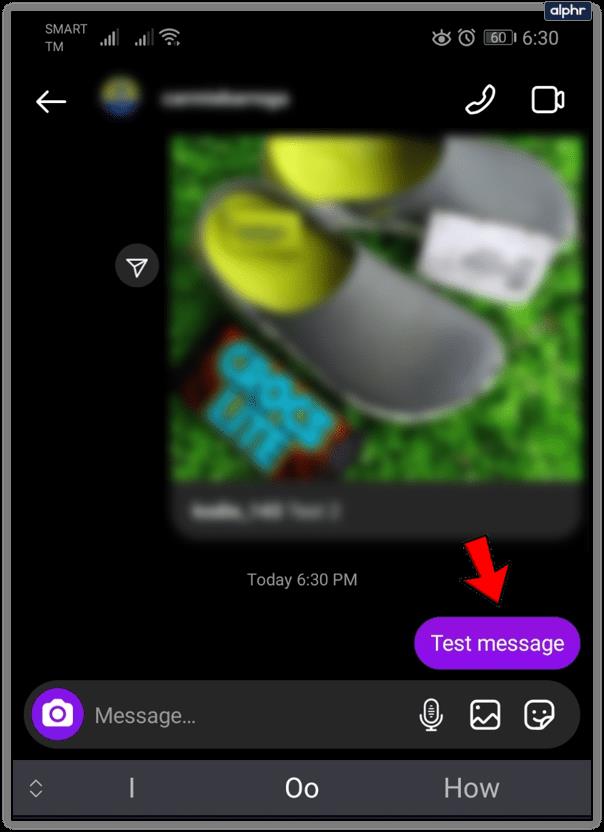
- اضغط مع الاستمرار على الرسالة.
- انقر فوق Unsend .

بالطبع ، ليس هناك ما يضمن أن المستلم لم يرها بالفعل.
إخبارك بما إذا كانت رسالتك قد شوهدت أم لا
لقد قمت بتغطية Instagram هنا أيضًا. يتضمن التطبيق طريقة لمعرفة ما إذا تم عرض رسائلك.
- إذا أرسلت الرسالة إلى شخص واحد فقط ، فابحث عن علامة "تمت رؤيته" أسفل الرسالة. إذا لم يكن هناك شيء ، فهذا يعني أنه لم يتم عرض الرسالة بعد.
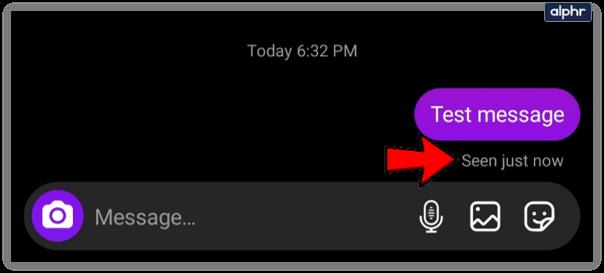
- إذا أرسلت الرسالة إلى عدة أشخاص محددين ، فابحث عن العلامة المرئية أسفل الرسالة. سيظهر اسم المستخدم الخاص بالشخص الذي شاهد الرسالة.
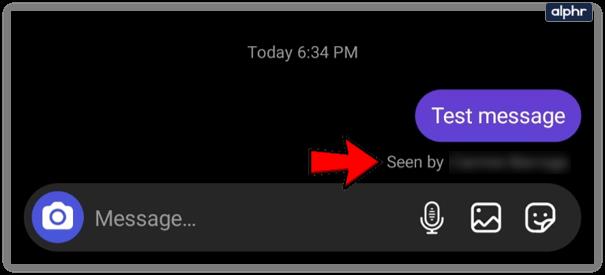
الآن ، خذ كل هذا مع حبة ملح. الحقيقة هي أن هناك حلولاً بديلة. سيكشف البحث السريع على الإنترنت عن الطرق التي يمكنك من خلالها عرض الرسالة دون الكشف عنها. علاوة على ذلك ، لكي يتم تشغيل علامة "المرئية" ، يتعين على المستخدم في الواقع فتح التطبيق والدخول إلى الدردشة. إذا رأوا الرسالة عبر إشعار دفع على هواتفهم ، فلن يكون لديك أي وسيلة لمعرفة ذلك.
إرسال محتوى يختفي
إذا كنت على وشك إرسال شيء ما وتشك في أنك قد تندم عليه ، ففكر في إرسال محتوى يختفي. بهذه الطريقة ، سيحصل المستلم على عرض واحد فقط. في الأساس ، قد يرى هذا السحق الخاص بك هذا الزي المحرج ، لكنه لن يتمكن من إظهار أصدقائه.
في رحلة لا هوادة فيها لكل تطبيق ليكون مثل أي تطبيق آخر ، يتيح لك Instagram الآن إرسال هذا النوع من المحتوى إلى الأفراد عبر الرسائل المباشرة. ومع ذلك ، فإن معرفة كيف يكون أمرًا صعبًا بعض الشيء.
- انتقل إلى الرسائل المباشرة من خلال النقر على أيقونة المراسلة.

- اضغط على زر الكاميرا بجانب ملف تعريف المستخدم.
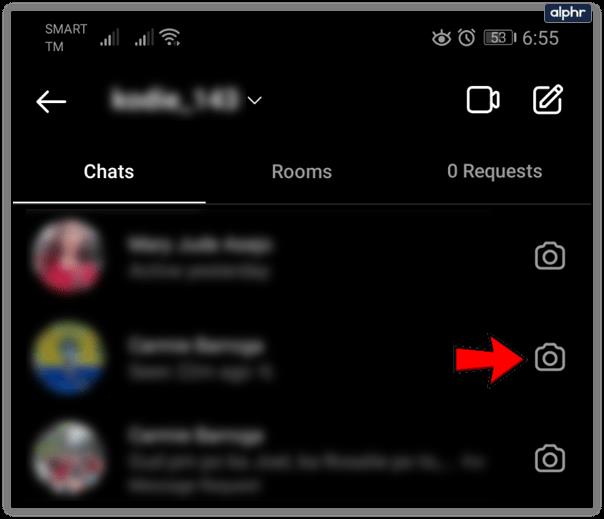
- التقط صورة أو مقطع فيديو كالمعتاد.
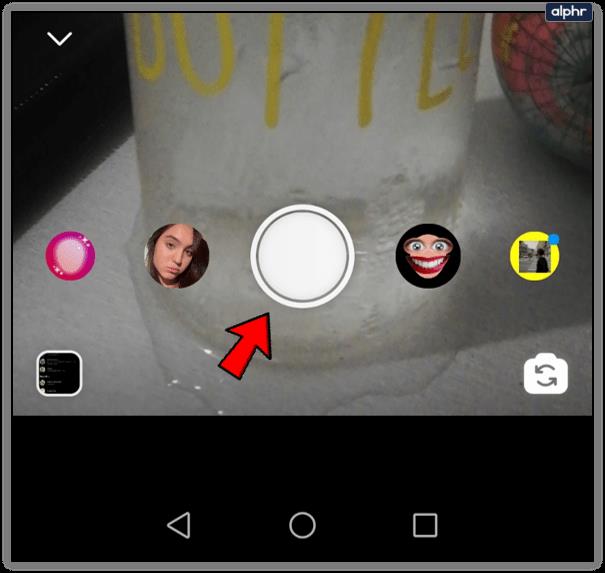
- حدد ما إذا كنت تريد السماح بإعادة العرض أم عرض واحد فقط.
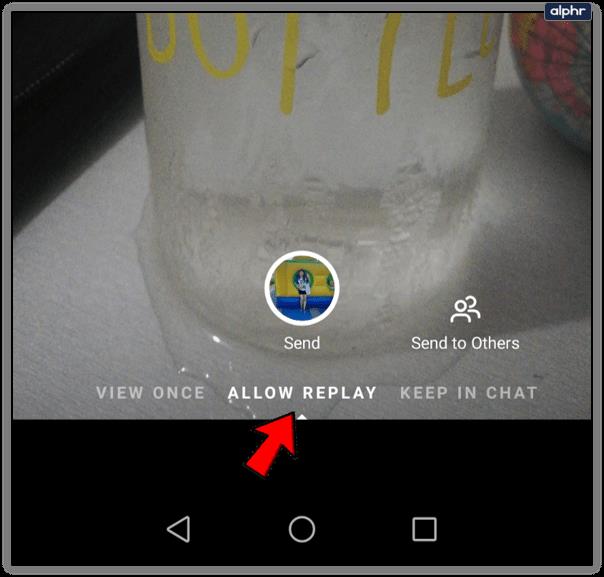
- انقر فوق إرسال أو إرسال إلى الآخرين إذا كنت ترغب في إضافة مستلمين.
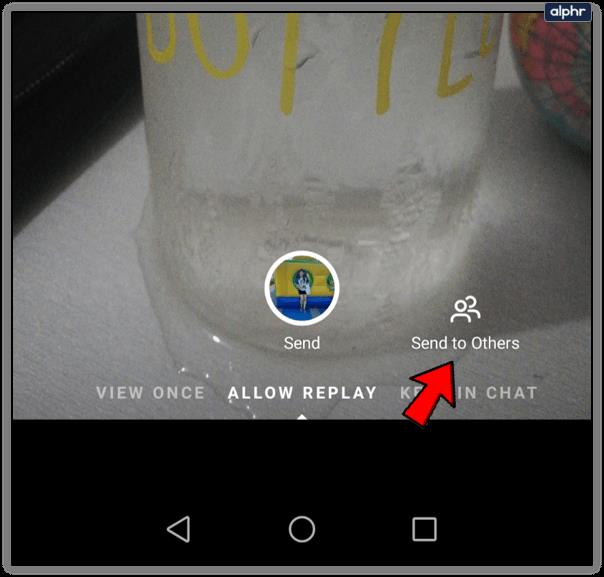
- حدد المستلمين.
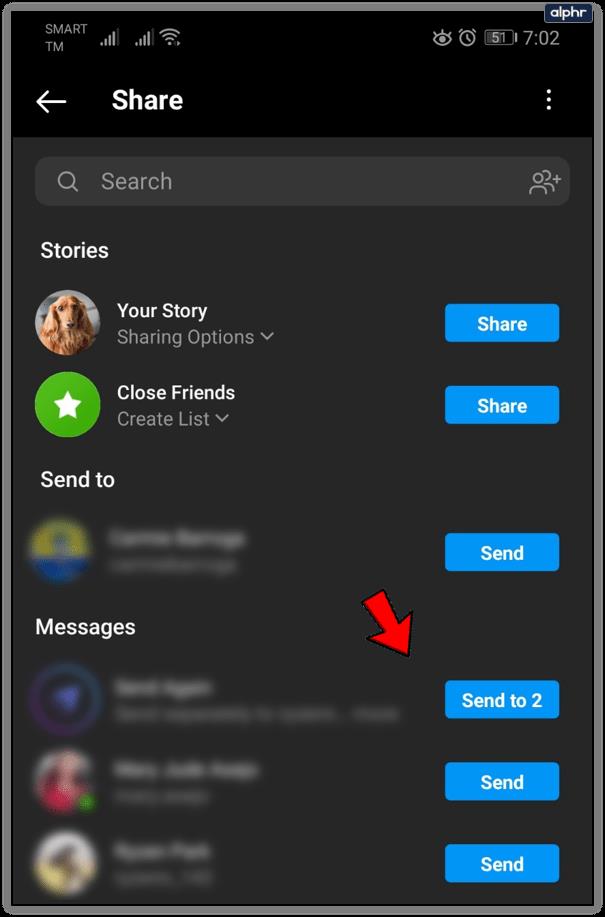
لاحظ أنه إذا قمت بالوصول إلى كاميرا Instagram بأي طريقة أخرى ، فلن يكون لديك عناصر التحكم في وظيفة إعادة التشغيل. يتضمن ذلك النقر على رمز الكاميرا من خلاصتك أو التمرير مباشرةً من خلاصتك. يجب عليك الوصول إلى الكاميرا من المراسلة المباشرة فقط.
الآن اخرج إلى هناك وارسل 'سمسم محتوى قلبك. فقط كن حذرا. إذا شاهدت الفتاة التي تعجبك إشعارًا بالدفع ثم فتحت المراسلة المباشرة لعدم العثور على أي رسالة ، فسوف تعرف ما الأمر ، وسيكون لديك بعض الشرح لتفعله.
هل لديك أي نصائح أو حيل أخرى على Instagram؟ شاركهم معنا أدناه!